Office 2010は2020年でサポート終了!サポートが切れたらどうなる?
2020/11/27 Microsoft 365Office 2010は、2020年10月13日でサポート期限が終了します。では、Office 2010のサポートが終了した場合、どうなるのでしょうか。
今回は、サポート終了後の対応方法や、サポート終了後もOffice 2010を使用するリスクなどをご紹介します。
Office 2010は2020年でサポートが終了

買い切り型のOffice 2010は、2020年10月13日にサポート期限が完全に終了します。サポートが終了するということは、テクニカルサポート、ソフトウェア更新プログラム、セキュリティ更新プログラムが提供されなくなるということです。
ただし、サポートが終了しても、ExcelやWordなどを含めOffice 2010は、今まで通り利用することができます。
サポートが切れてもOffice 2010を使って大丈夫?
サポートが終了した場合、そのままOffice 2010を利用し続けて大丈夫なのでしょうか。ここでは、サポート終了後にOffice 2010を利用するリスクについてお話していきます。
セキュリティが不安になる

今まで行われていたセキュリティ更新プログラムがなくなってしまうことは、お使いのPCに大きな影響を与える可能性があります。そのため、サポート終了後も利用し続けることはおすすめできません。
例えば、サポート終了後、セキュリティ更新がなくなるため、最新のマルウェアへの感染や情報漏えいなどの危険性が高まってしまいます。
サポート終了後は、自己責任で利用することになります。セキュリティの脆弱性をねらって感染するリスクが高まりますので、サポートが終了する前に対応するのが適切です。
ウィルス対策ソフトも効果的でありますが、ウィルス対策ソフトだけで絶対にPCを守れるとは言い切れません。
企業であれば、最新のマルウェアへの感染や情報漏えいなどといったトラブルが発生してしまうと、信用問題に影響してしまいます。パソコンを守るだけではなく、信用を守るためにも対応が必要です。
取引先の資料が確認できなくなることも
新しいOfficeが更新されるたびに、取引先から送られてきた資料の確認ができない、送った資料が確認できないなどといったトラブルにつながる恐れもあります。
業務に支障がでてきてしまうこともあるため、注意が必要です。
多様化する働き方に対応できない
テレワークの導入を考えている場合、買い切り型タイプのOfficeの利用は難しい場合があります。これから多様化していく働き方に対応できない場合もあるでしょう。
Office 2010のサポートが終了する前にどのような対応をすべきか

このまま使い続けることもできますが、トラブルの原因となることも。そこでサポートする前に対応するようにしましょう。
ここでは、サポートが終わる前に対応すべきことをご紹介します。
新しいOfficeへの移行
買い切り型のOfficeは、Office 2019が最新版です。買い切り型を引き続き利用する場合は、Office 2019を改めて購入することになります。
サブスクリプション型のMicrosoft 365(旧Office 365)への移行も検討する
買い切り型とは別にサブスクリプション型のMicrosoft 365(旧Office 365)もあります。Microsoft 365への移行も可能です。買い切り型からサブスクリプション型のOfficeに移行するのも1つの手段です。
移行するならMicrosoft 365(旧Office 365)がおすすめ!
買い切り型は、永久ライセンスです。一方で、Microsoft 365(旧Office 365)はサブスクリプション型なので、月または年契約で更新していきます。
料金を支払い続けるため、永久ライセンスである買い切り型のほうがいいのでは?と思うかもしれません。しかし、Microsoft 365(旧Office 365)には買い切り型とは異なる、さまざまなメリットがあります。
ここでは、Microsoft 365(旧Office 365)のメリットとあわせて、料金プランをご紹介します。
Microsoft 365(旧Office 365)のメリット
常に最新版のOfficeを利用できる
買い切りの場合は、新しいOfficeがリリースされても、購入後はアップデートできません。
しかし、Microsoft 365(旧Office 365)は、最新版がリリースされれば利用可能です。つまり、常に最新版のOfficeにアップデートでき、利用できるということ。これは、Microsoft 365(旧Office 365)のみにできることで、買い切り型のOffice 2019ではできません。
離れた場所からでも利用可能
クラウドで提供しているサービスのため、ファイルの保存をクラウド経由で行うことができます。買い切り型の場合、自分のパソコンで保存し、共有サーバーなどを利用して保存することが多いでしょう。特に共有サーバーを利用している場合、外部から保存ができないケースもあります。Microsoft 365(旧Office 365)は、クラウド上でも保存ができるので共有も簡単です。複数人で共同編集することもできます。
高度なセキュリティと管理
クラウドサービスと聞いて不安になるのが、セキュリティ面ですよね。Microsoft 365(旧Office 365)は、アプリケーションやユーザー単位でアクセス制限が可能です。管理者は、必要な分だけアクセスを許可することができるので、安心して利用できます。
他にも、データ転送時には暗号化させていたり、2段階認証を採用していたりなど、不正アクセスやデータ漏えいの防止に努めています。
サポート終了期間を気にしなくていい
サポート期限は、ありません。常に最新版のOfficeに更新されるため、このようにサポート終了に悩まされることがなくなるのです。
定期的に新機能を利用できる
Officeは定期的に新機能を発表しています。Microsoft 365(旧Office 365)は、常に最新版に更新されることもあり、新機能をすぐに利用することが可能です。

Microsoft 365がテレワークに向いている4つの理由
テレワークのようにオフィスから離れて仕事をすると、チーム内のコミュケーション不足や、セキュリティの不安などの課題があります。実はMicrosoft 365ではそれらの課題を解決してくれる事はご存知ですか?
Microsoft 365が持つテレワーク実施時に絶大な効果を発揮する機能を紹介させて頂きます。
コミュニケーションツール「Teams」がそなわっている

Microsoft 365には、コミュニケーションツールであるTeamsが付属しています。
Teamsは、社内でのコミュニケーションを活性化するためのビジネスチャットはもちろん、Web会議も可能です。社内でのちょっとしたやり取りから、ミーティングまでオンラインでできます。
高度なセキュリティ機能
Microsoft 365には、マルウェア対策機能、資格情報の保護、行動分析に基づく脅威の検知、ファイル・メールの閲覧や操作を保護する情報漏えい対策機能など、高度なセキュリティがそなわっています。また、常に最新状態で利用できるため、安心してオフィス外でも利用できます。
ファイルやデータの共有が楽に

Microsoft 365には、オンラインストレージサービスのOneDriveやSharePointを利用してすぐに情報共有ができます。Officeドキュメントで作成した資料をすぐにチームに共有できますし、共同で編集することも可能です。オンラインストレージは容量も大きいので、大量のデータも格納できます。
複数のデバイスで利用できる
Microsoft 365はビジネス版の場合、1ライセンスにつき、パソコン5台・スマートフォン5台・タブレット5台までインストールすることが可能です。スマートフォンやタブレットを利用して資料を確認したいときにも、利用することができます。
テレワークが導入されたことにより、デスクトップパソコンからノートパソコンを利用する場合もスムーズに移行することが可能です。
まずはテレワーク導入チェックリストをご活用ください!
今回ご紹介したMicrosoft365以外にもどんなツールを導入すべきなのか?何が必要なのか?自社にあったツールや重要なポイントをセルフチェックできるチェックリストをご用意しました。
ぜひ、テレワーク導入を検討している際にはテレワーク導入チェックリストをご活用頂きまして最新のツールや導入の失敗を回避する知識をつけて頂ければ幸いです。

「クラウドインフォボックス」では、働き方改革や経営に役立つクラウドサービスの情報を掲載しています。
姉妹サイトである「HYPERVOICE(ハイパーボイス)」では、企業様の情報システム代行サービス「Business Core NEXT(ビジネスコアネクスト)」や、クラウドサービス導入支援サービス「クラウドコンシェルジュ」を運営しております。
Microsoft 365(旧Office 365)の料金プラン
法人向けプランをご紹介します。
Business(最大300名まで利用が可能)
利用人数が、300人と制限があるので、300人以下で利用する場合におすすめのプランです。
- Microsoft 365 Apps for business(旧Office 365 Business)
1カ月あたり900円(1ユーザーにつき/年間契約の場合)。WordやExcelなどのOfficeアプリケーションとOneDrive(1TBまで)が利用可能です。
- Microsoft 365 Business Standard(旧Office 365 Business Premium)
1カ月あたり1,360円(1ユーザーにつき/年間契約の場合)。WordやExcelなどのOfficeアプリケーションとあわせて、OneDrive(1TBまで)やSharePoint、Teams、Exchangeのサービスも利用可能です。
- Microsoft 365 Business Basic(旧Office 365 Business Essentials)
1カ月あたり540円(1ユーザーにつき/年間契約の場合)。OneDrive(1TBまで)、SharePoint、Teams、Exchangeのみ利用ができます。
※WordやExcelなどのOfficeアプリケーションは利用することができません
Enterprise(人数制限なし)
こちらのEnterpriseプランは、利用人数に制限がありません。300人以上でMicrosoft 365(旧Office 365)を利用したい場合におすすめのプランです。
- Microsoft 365 Apps for enterprise(旧Office 365 ProPlus)
1カ月あたり1,300円(1ユーザーにつき/年間契約の場合)。ExcelやWordなどのOfficeアプリケーションとOneDriveの利用が可能です。
- Office 365 E1
1カ月あたり870円(1ユーザーにつき/年間契約の場合)。ExchangeやOneDrive、SharePoint、Yammerなどのサービスのみ利用できるプランです。Officeアプリケーションは利用できません。
- Office 365 E3
1カ月あたり2,170円(1ユーザーにつき/年間契約の場合)。Officeアプリケーションとサービスが両方利用できるプランです。
- Office 365 E5
1カ月あたり3,810円(1ユーザーにつき/年間契約の場合)。E3のプランにプラスして、サービスや高度なセキュリティ機能が備わっています。
※料金は全て税抜価格
まとめ
今回は、Office 2010のサポート終了に伴う危険性や対応方法についてご紹介しました。
サポート期限がすぎてしまうと、マルウェアの感染や個人情報の漏えいなどの危険性が高まってしまいます。Office 2010を利用している場合は、移行に時間がかかることもありますので、早めに移行することをおすすめします。

「クラウドインフォボックス」では、働き方改革や経営に役立つクラウドサービスの情報を掲載しています。
姉妹サイトである「HYPERVOICE(ハイパーボイス)」では、企業様の情報システム代行サービス「Business Core NEXT(ビジネスコアネクスト)」や、クラウドサービス導入支援サービス「クラウドコンシェルジュ」を運営しております。


 買い切り版「Office 2021」の特徴は?Microsoft 365とどっちがいい?
買い切り版「Office 2021」の特徴は?Microsoft 365とどっちがいい?  Teamsの便利な機能とは?機能の活用方法についてもご紹介
Teamsの便利な機能とは?機能の活用方法についてもご紹介  Teamsのよくあるトラブルまとめと解決方法
Teamsのよくあるトラブルまとめと解決方法 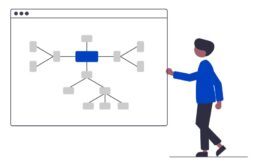 Microsoft 365 Groupsとは?アプリケーションをまとめて管理しよう
Microsoft 365 Groupsとは?アプリケーションをまとめて管理しよう 